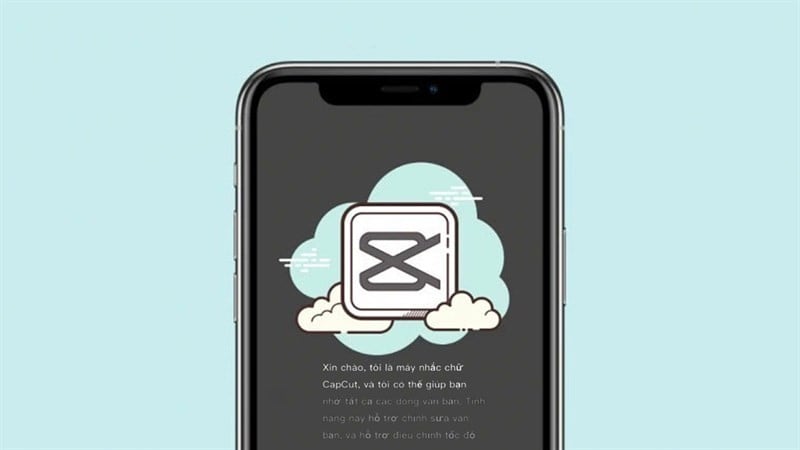 |
CapCutのテレプロンプター機能は、教育ビデオの録画やコンテンツの正確な読み上げが必要な場合に非常に便利です。CapCutのテレプロンプター機能を使用すると、コンテンツに影響を与えることなく、通常のビデオ録画が可能です。以下は、CapCutでテレプロンプターを使用する簡単な手順です。
ステップ1:まず、CapCutアプリを開き、「編集」を選択し、「展開」ボタンをタップします。ここで「テレプロンプター」オプションを探して選択します。
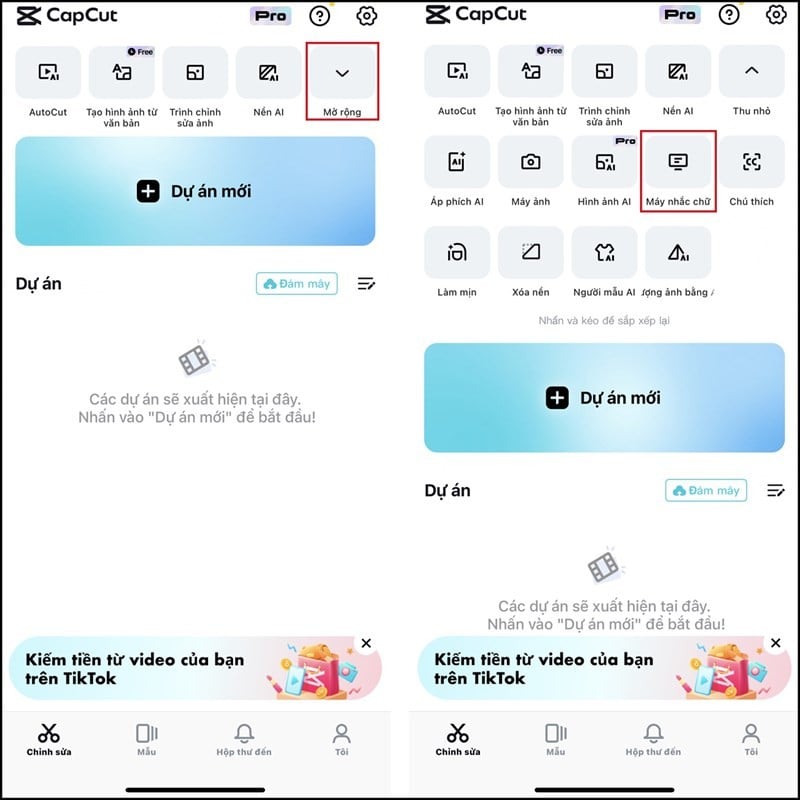 |
ステップ2:CapCutのテレプロンプターインターフェースが表示されます。ペンアイコンをクリックして、テレプロンプターメッセージを入力します。「すべて削除」を選択して導入部分を削除し、メッセージを入力します。入力が終わったら、「完了」ボタンをクリックします。
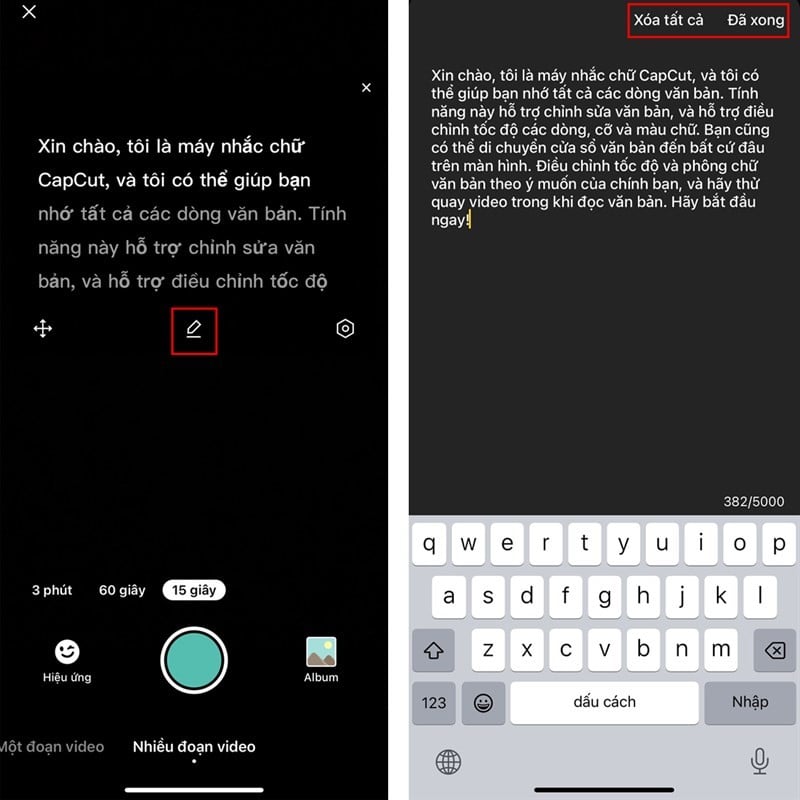 |
ステップ3:結果が画面に表示されます。移動アイコンをクリックして必要に応じて位置を調整するか、設定アイコンを選択してフォントサイズ、速度、色を調整できます。
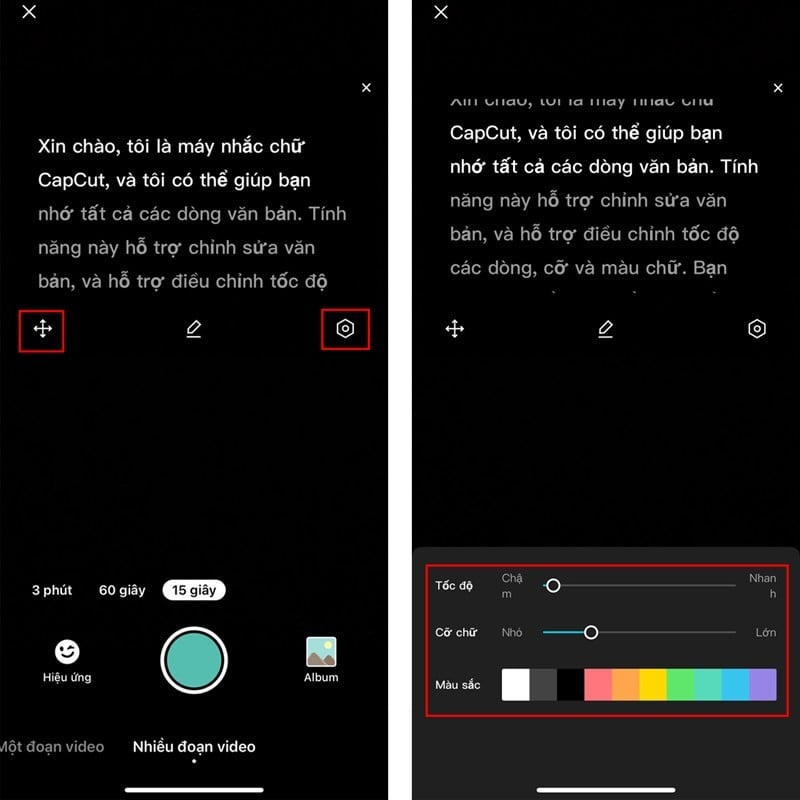 |
上記の記事では、CapCutでテレプロンプターを使う方法についてご紹介しました。CapCutでのご成功と、これからも楽しい体験が続くことをお祈りしています。
[広告2]
ソース















































































































コメント (0)